Когато искате да видите няколко документа наведнъж в Notepad++, можете да отворите втори прозорец и да ги поставите на плочки. Като алтернатива можете да разделите главния прозорец на два подпрозорца. За да направите това, щракнете с десния бутон върху отворен раздел и изберете „Преместване в друг изглед“ или „Клониране в друг изглед“.
„Преместване в друг изглед“ ще отвори подпрозорец, ако все още не съществува, и преместете раздела към него. „Клониране към друг изглед“ ще направи същото, но ще отвори дублирано копие на избрания раздел в подпрозореца.
Клонираният раздел ще пренесе всички промени след последното запазване и ще продължи да съответства и на бъдещите промени. По подразбиране всички преместени или клонирани раздели могат да бъдат превъртани независимо. Възможно е обаче да се синхронизира превъртането между двата отворени документа. Както вертикалното, така и хоризонталното превъртане могат да се синхронизират независимо или заедно, въпреки че хоризонталното превъртане е възможно само ако „Word word“ е забранено.
За да синхронизирате превъртането на два документа, щракнете върху „Преглед“ в горната лента, след това щракнете върху „Синхронизиране на вертикално превъртане“ и/или „Синхронизиране на хоризонтално превъртане“.
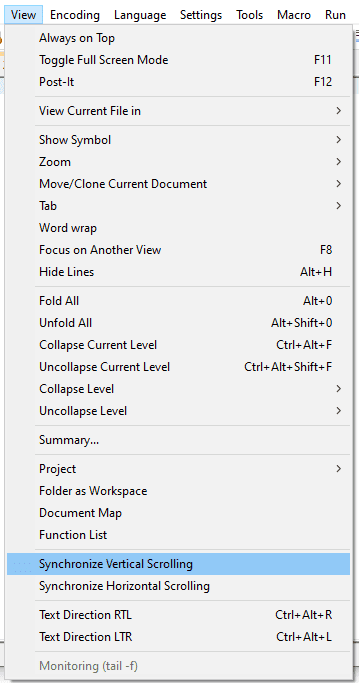
Като алтернатива можете да щракнете върху четиринадесетата и петнадесетата икона отдясно в лентата с икони. Те имат малки катинарчета в иконата и са обозначени съответно „Синхронизиране на вертикално превъртане“ и „Синхронизиране на хоризонтално превъртане“.

Синхронизирането на превъртането на два документа може да бъде ефективен начин за лесно забелязване на промените между версиите на документ.
Съвет: Синхронизирането на превъртането на клониран документ вероятно е безполезно, тъй като можете да видите една и съща част от един и същ документ само два пъти.
И двете синхронизации на превъртане работят, ако подпрозорците са подредени вертикално или хоризонтално.